უტყუარი გადაწყვეტილებები Windows-ის განახლების იძულებით
- Windows-ის განახლების შეცდომა 0x800704f1 შეიძლება გამოწვეული იყოს განახლების კომპონენტებთან დაკავშირებული პრობლემებით.
- თქვენ შეგიძლიათ ეს პრობლემა სამუდამოდ მოაგვაროთ ზოგიერთი სერვისის გადატვირთვით, როგორიცაა BITS.
- კიდევ ერთი შესანიშნავი გამოსავალი არის რამდენიმე ბრძანების გაშვება გაუმართავი სისტემის ფაილების შესაკეთებლად.

Xდააინსტალირეთ ჩამოტვირთვის ფაილზე დაწკაპუნებით
- ჩამოტვირთეთ Fortect და დააინსტალირეთ თქვენს კომპიუტერზე.
- დაიწყეთ ხელსაწყოს სკანირების პროცესი მოძებნეთ კორუმპირებული ფაილები, რომლებიც პრობლემების წყაროა.
- დააწკაპუნეთ მარჯვენა ღილაკით დაიწყეთ რემონტი თქვენი კომპიუტერის უსაფრთხოებისა და მუშაობის პრობლემების გადასაჭრელად.
- Fortect ჩამოტვირთულია 0 მკითხველი ამ თვეში.
Windows-ის განახლებები მნიშვნელოვანია თქვენი კომპიუტერის უპრობლემოდ მუშაობისთვის. თუმცა, განახლების პროცესი ყოველთვის არ არის გლუვი, როგორც ზოგიერთი მომხმარებელი უჩივის ა Windows განახლების შეცდომა 0x800704f1.
განახლების ზოგიერთი შეცდომისგან განსხვავებით, ეს არ ქრება კომპიუტერის მარტივი გადატვირთვით. საბედნიეროდ, ეს არ არის ყველაზე რთულად გამოსასწორებელი საკითხი, იმ პირობით, რომ თქვენ გამოიყენებთ შესწორებებს ამ სახელმძღვანელოში.
რა არის შეცდომის კოდი 0x800704f1?
შეცდომა 0x800704f1, როგორც წესი, ჩნდება, როდესაც მომხმარებლები ხელით იწყებენ განახლების პროცესს, ნაცვლად იმისა, რომ თავიანთ კომპიუტერებს ნება მისცენ, რომ ავტომატურად შეასრულონ დავალება.
ქვემოთ მოცემულია ამ შეცდომის რამდენიმე მიზეზი:
- გაუმართავი სისტემის ფაილები: ზოგჯერ ეს პრობლემა შეიძლება იყოს თქვენი კომპიუტერის დაზიანებული ან გატეხილი სისტემის ფაილების გამო. ამის გამოსავალი არის შეაკეთეთ და აღადგინეთ ეს ფაილები და გადატვირთეთ თქვენი კომპიუტერი.
- ზოგიერთი სისტემის სერვისთან დაკავშირებული პრობლემები: სისტემის სერვისები, როგორიცაა Background Intelligent Transfer Service, მნიშვნელოვანია Windows-ის განახლების პროცესის ნორმალურად მუშაობისთვის. ამ სერვისების გადატვირთვამ უნდა გააკეთოს აქ.
როგორ გავასწორო Windows განახლების შეცდომის კოდი 0x800704f1?
1. Windows განახლების კომპონენტების გადატვირთვა
- დააჭირეთ ფანჯრები გასაღები, ტიპი სმდდა აირჩიეთ Ადმინისტრატორის სახელით გაშვება ბრძანების ხაზის ქვეშ.
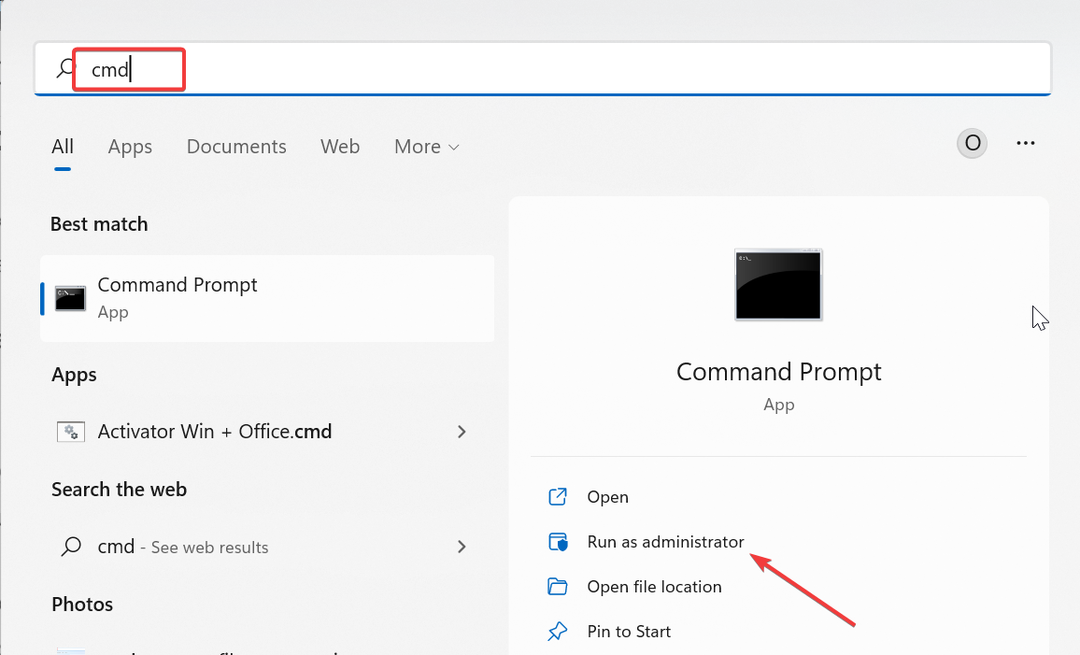
- ჩაწერეთ ბრძანებები ქვემოთ და დააჭირეთ შედი ყოველი შემდეგ:
წმინდა გაჩერების ბიტებიNet stop wuauservNet stop appidsvcNet stop cryptsvcDel %ALLUSERSPROFILE%\Microsoft\Network\Downloader\qmgr*.dat /QDel "%HOMEDRIVE%\Users\All Users\Microsoft\Network\Downloader\qmgr*.dat" /QDel %WINDIR%\SoftwareDistribution\*.* /s /Qწმინდა დაწყების ბიტებიწმინდა დაწყება wuauservწმინდა დაწყება appidsvcწმინდა დაწყება cryptsvc - და ბოლოს, დაელოდეთ ბრძანებების დასრულებას და გადატვირთეთ კომპიუტერი.
Windows განახლების კომპონენტებთან დაკავშირებული პრობლემები შეიძლება გამოიწვიოს შეცდომა 0x800f0841. ამ პრობლემის მოგვარება შესაძლებელია საჭირო კომპონენტების გადატვირთვით და განახლების საქაღალდეების სახელის გადარქმევით.
ეს გაადვილებულია ზემოთ მოცემული ბრძანებების გაშვებით.
2. გადატვირთეთ ზოგიერთი სერვისი
- დააჭირეთ ფანჯრები გასაღები + რ, ტიპი სერვისები.mscდა დააწკაპუნეთ კარგი ღილაკი.
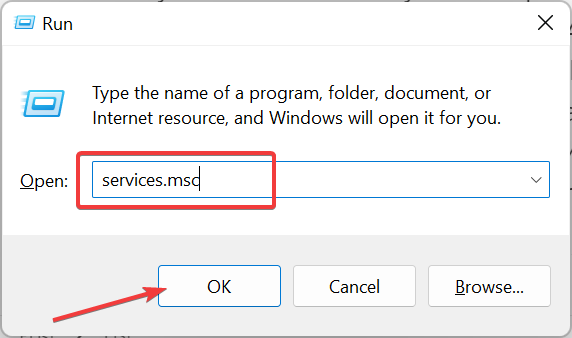
- ორჯერ დააწკაპუნეთ ფონური ინტელექტუალური გადაცემის სერვისი მისი თვისებების გასახსნელად.
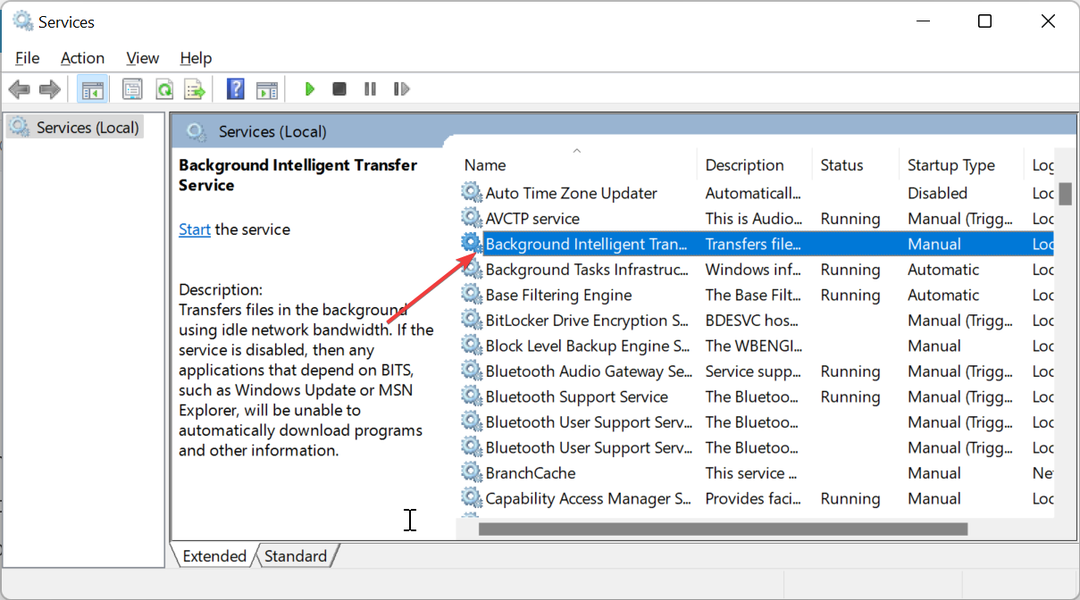
- ახლა დააყენეთ მისი გაშვების ტიპი რომ Ავტომატური და დააწკაპუნეთ დაწყება ღილაკი.
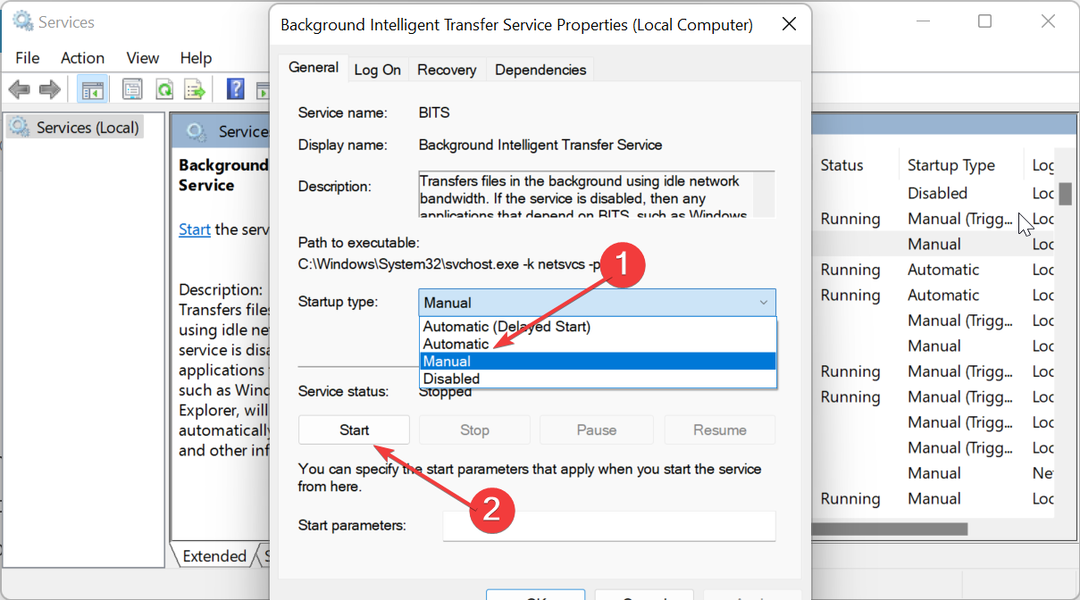
- შემდეგი, დააწკაპუნეთ მიმართეთ ღილაკი, რასაც მოჰყვება კარგი.
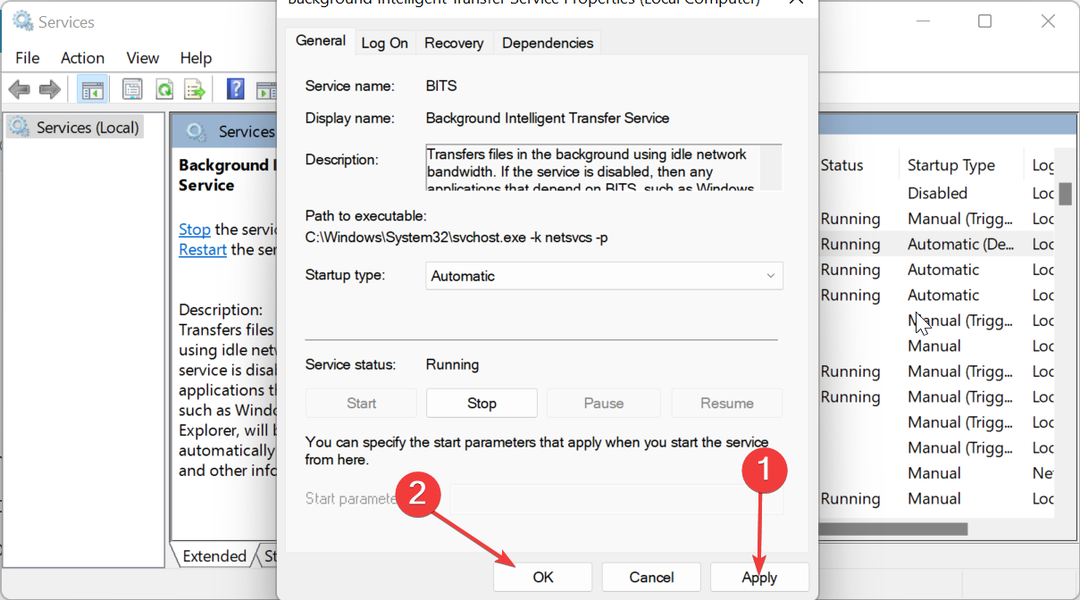
- ბოლოს, გაიმეორეთ ნაბიჯები 2-დან 4-მდე სთვის ვინდოუსის განახლება სერვისი და გადატვირთეთ კომპიუტერი.
Windows Update და Background Intelligence Transfer Service მნიშვნელოვანია განახლების პროცესის მუშაობისთვის. ასე რომ, თუ ეს სერვისები არ მუშაობს სწორად, ამან შეიძლება გამოიწვიოს შეცდომები, როგორიცაა 0x800704f1 კოდი.
სერვისების გადატვირთვა ამ შემთხვევაში ნორმალურობის აღდგენას შეუწყობს ხელს.
- გამოსწორება: 0x000003eb Windows ინსტალაციის დრაივერის შეცდომა
- 0x80243FFF Windows განახლების შეცდომა: მისი გამოსწორების 5 გზა
- 0x80072f9a BitLocker შეცდომა: როგორ გამოვასწოროთ ის 5 ნაბიჯში
- Luafv.sys BSOD: 4 გზა მის გამოსასწორებლად
- ფაილური სისტემის შეცდომა 2144927439: როგორ გამოვასწოროთ იგი
3. სისტემის ფაილების შეკეთება
- დააჭირეთ ფანჯრები გასაღები, ტიპი სმდდა აირჩიეთ Ადმინისტრატორის სახელით გაშვება ბრძანების ხაზის ქვეშ.

- ჩაწერეთ ბრძანება ქვემოთ და დააჭირეთ შედი გასაშვებად:
DISM /ონლაინ /გასუფთავება-სურათი /აღდგენა ჯანმრთელობა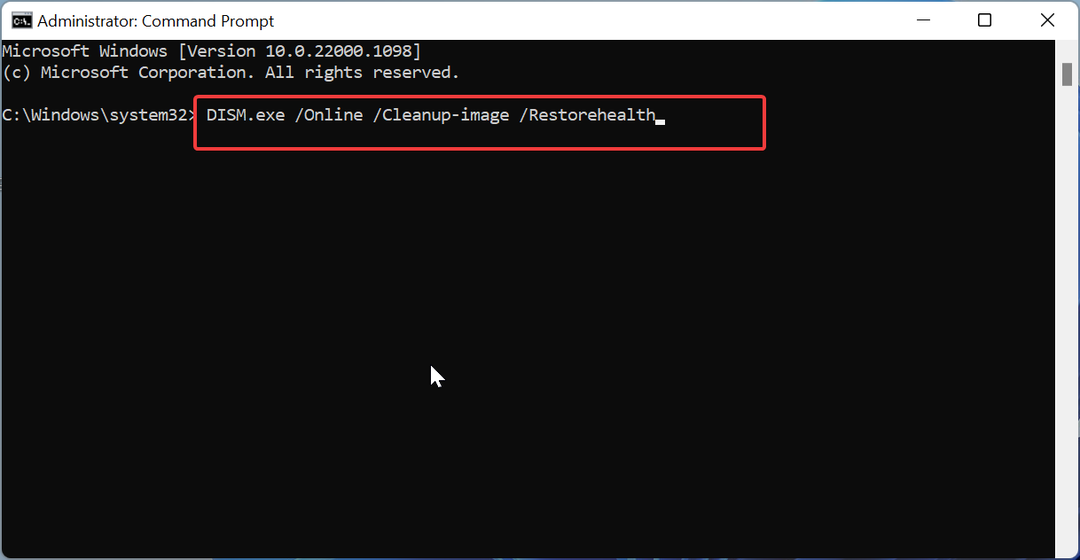
- დაელოდეთ ბრძანების დასრულებას. ახლა, გაუშვით ბრძანება ქვემოთ:
sfc / scannow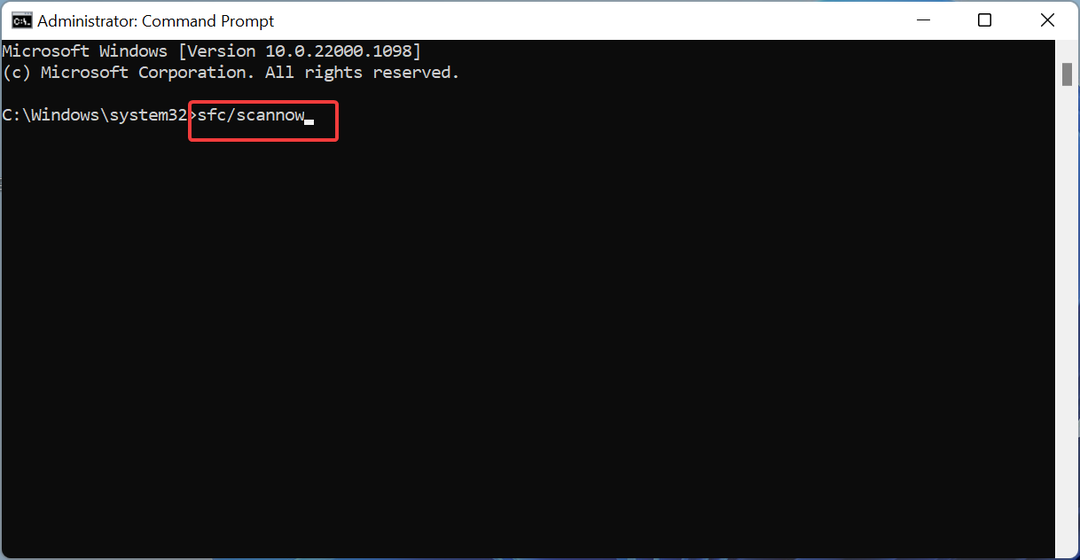
- და ბოლოს, დაელოდეთ ბრძანების დასრულებას და გადატვირთეთ კომპიუტერი.
დაზიანებულმა ან გაფუჭებულმა სისტემურმა ფაილებმა შეიძლება გამოიწვიოს მრავალი პრობლემა და ეს ასეა 0x800704f1 შეცდომით. ამის გამოსწორება შეგიძლიათ გამოყოფილი ბრძანებების გაშვებით, როგორც ეს ნაჩვენებია ზემოთ.
კიდევ ერთი ვარიანტია გამოიყენოთ სპეციალური ხელსაწყო, რომელიც დაგეხმარებათ სისტემის ფაილების ავტომატურად აღდგენაში იდეალურ მდგომარეობაში.
4. გაუშვით Windows Update troubleshooter
- დააჭირეთ ფანჯრები გასაღები + მე და აირჩიე პრობლემების მოგვარება მარჯვენა პანელში.

- დააწკაპუნეთ სხვა პრობლემების მოგვარების საშუალებები ვარიანტი შემდეგ გვერდზე.
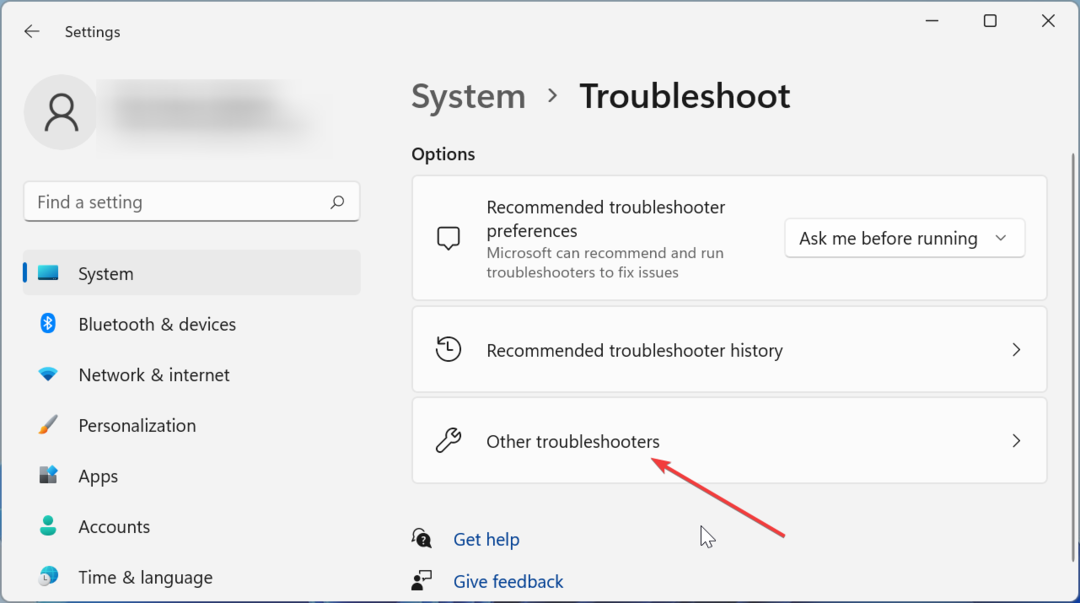
- ბოლოს დააწკაპუნეთ გაიქეცი ღილაკით ადრე ვინდოუსის განახლება ვარიანტი.
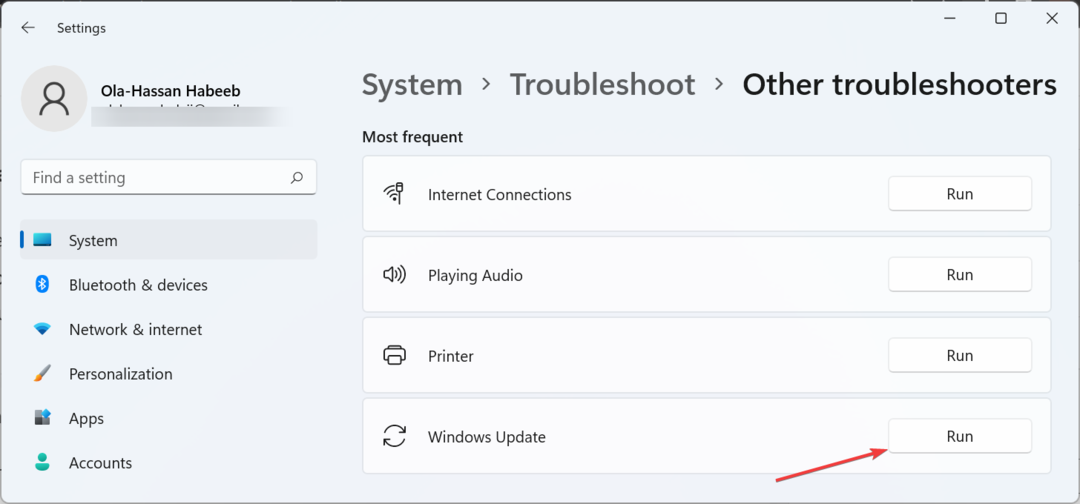
განახლების სერვისებთან და პროცესებთან შეფერხებამ შეიძლება გამოიწვიოს 0x800704f1 შეცდომა Windows 10 და 11-ზე. ამის გამოსწორების ყველაზე სწრაფი გზაა Windows-ის განახლების პრობლემების მოგვარების გაშვება.
5. ჩამოტვირთეთ განახლება ხელით
- დააჭირეთ ფანჯრები გასაღები, ტიპი ისტორიის განახლებადა აირჩიეთ იხილეთ თქვენი განახლების ისტორია.
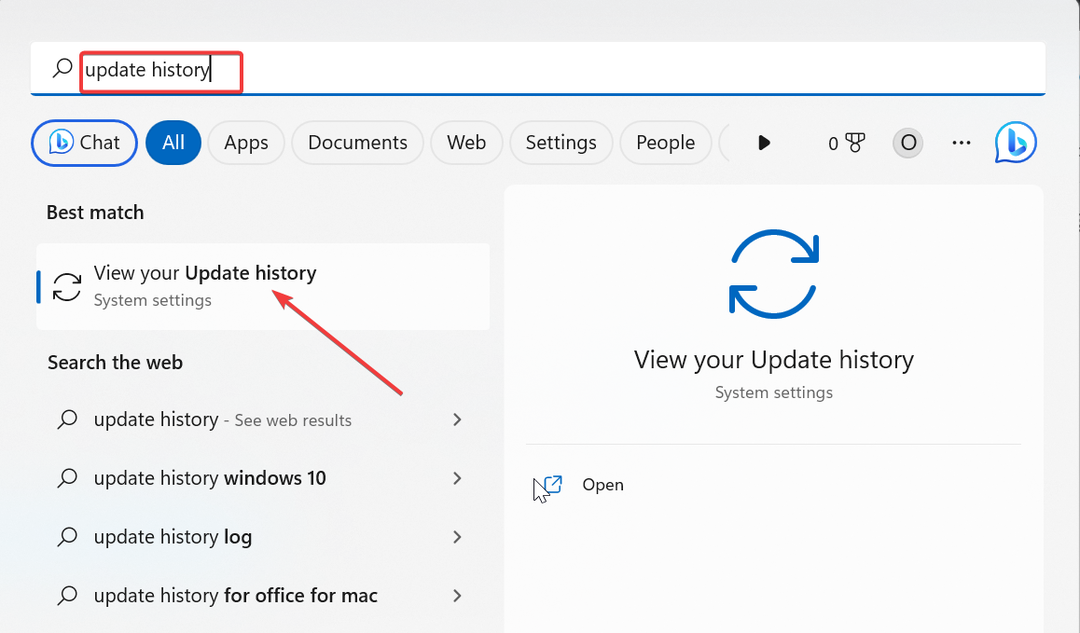
- გაითვალისწინეთ განახლების KB ნომერი, რომელიც იძლევა შეცდომას.
- ახლა, ეწვიეთ Microsoft-ის განახლების კატალოგი და მოძებნეთ განახლება ნაბიჯი 2.
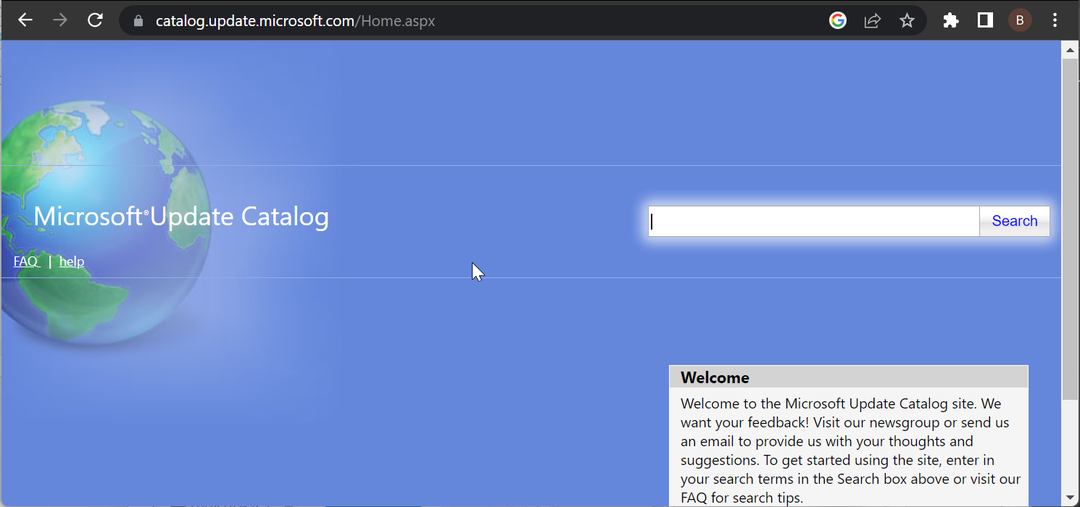
- შემდეგი, აირჩიეთ თქვენი სპეციფიკაციები და აირჩიეთ განახლება, რომელიც შეესაბამება მას.
- დაბოლოს, გაუშვით გადმოწერილი ფაილი მის დასაყენებლად.
თუ თქვენი კომპიუტერის განახლებისთვის Windows-ის განახლების გამოყენება კვლავ აბრუნებს 0x800704f1 შეცდომას, შეგიძლიათ ჩამოტვირთოთ და დააინსტალიროთ განახლება ხელით. ეს საშუალებას მოგცემთ გვერდი აუაროთ ხარვეზებს, რამაც შეიძლება გამოიწვიოს შეცდომა.
თქვენ გაქვთ ეს: გამოცდილი და დადასტურებული შესწორებები 0x800704f1 შეცდომის აღმოსაფხვრელად. ახლა თქვენ უნდა შეგეძლოთ პრობლემის მოგვარება ამ დეტალური გადაწყვეტილებებით.
თუ საქმე გაქვთ განახლების სხვა შეცდომებთან, როგორიცაა 0x800f0841, შეამოწმეთ ჩვენი დეტალური სახელმძღვანელო მათ გამოსასწორებლად.
მოგერიდებათ გაგვაცნოთ გადაწყვეტილებები, რომლებიც დაგეხმარათ ამ პრობლემის მოგვარებაში ქვემოთ მოცემულ კომენტარებში.
ჯერ კიდევ გაქვთ პრობლემები?
სპონსორირებული
თუ ზემოხსენებულმა წინადადებებმა არ გადაჭრა თქვენი პრობლემა, თქვენს კომპიუტერს შეიძლება შეექმნას Windows-ის უფრო სერიოზული პრობლემები. ჩვენ გირჩევთ აირჩიოთ ყოვლისმომცველი გადაწყვეტა, როგორიცაა ფორტექტი პრობლემების ეფექტურად გადასაჭრელად. ინსტალაციის შემდეგ, უბრალოდ დააწკაპუნეთ ნახვა და შესწორება ღილაკს და შემდეგ დააჭირეთ დაიწყეთ რემონტი.
